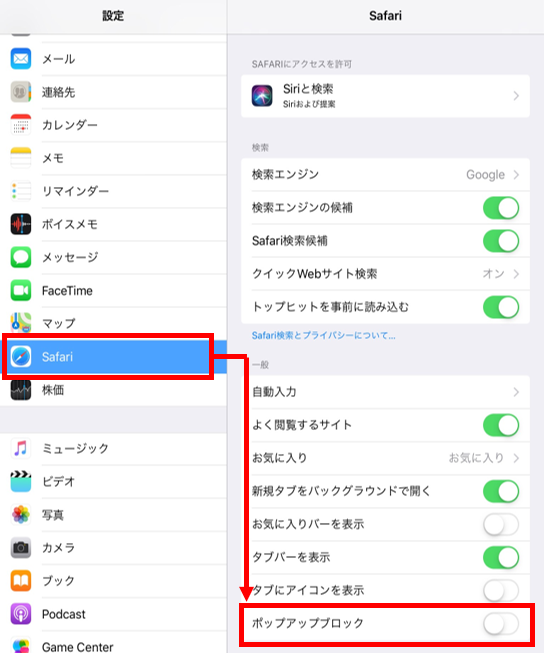ご利用のブラウザにて、ポップアップブロックが有効になっている可能性があります。
ブラウザの設定画面より該当項目の設定を確認し、必要に応じて設定を変更してください。
詳細
Internet Explorer 11 の場合
ツール(歯車アイコン) > インターネットオプション > 「プライバシー」タブ
>ポップアップ ブロック >「ポップアップブロックを有効にする」のチェックを外してください。
セキュリティの関係などで無効にできない場合は、以下の設定を行なってください。
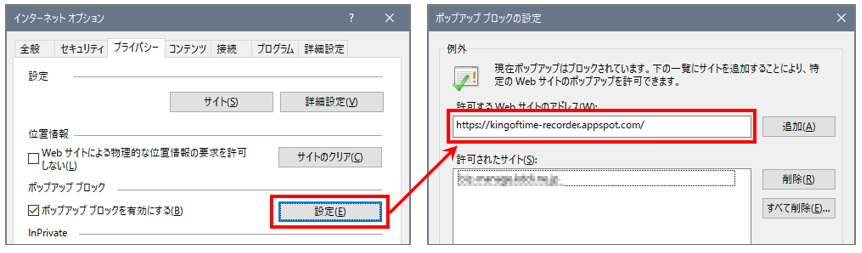
1. 「ポップアップ ブロック」の [設定] ボタンをクリックします。
2. 「許可するウェブサイトのアドレス」に「https://kingoftime-recorder.appspot.com/」と
入力し、[追加] ボタンをクリックします。
3. [閉じる] > [OK] ボタン をクリックします。
Google Chrome の場合
右上の詳細ボタン > 設定 > 画面下部「詳細設定を表示」>「プライバシー」の [コンテンツの設定]
> 設定 > 画面下部「詳細設定を表示」>「プライバシー」の [コンテンツの設定]
>「すべてのサイトに対してポップアップブロックを有効にする」を選択します。
セキュリティの関係などで無効にできない場合は、以下の設定を行なってください。
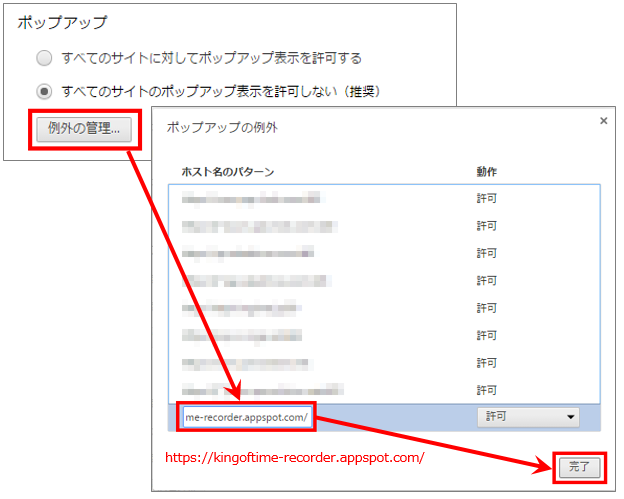
1. [例外の管理] をクリックします。
2. 「ポップアップの例外」に「https://kingoftime-recorder.appspot.com/」と
入力し、[完了] ボタンをクリックします。
Safari(iPad)の場合
設定(歯車のアイコン) > Safari > 「ポップアップブロック」をOFFにしてください。